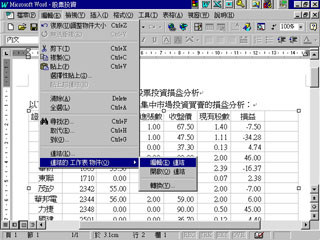| |
資料連結 |
| 1. |

|
| |
- 開啟要連結Excel表格的Word檔案,將游標移至要插入Excel表格的位置。
- 功能表下拉「插入」→「物件」。
- 出現物件對話方塊點選「檔案來源」→「瀏覽」。
- 選取要加入的Excel檔案所在目錄,點選欲插入的檔案→「確定」。
|
| 2. |

|
| |
- 點選「連結到檔案」和「在文字上方」→「確定」。
- 至此就會插入Excel表格到檔案中。但是Excel表格的大小不一定符合Word的版面,因此接下來就是設定表格大小以調整版面。
|
| 3. |

|
| |
- 調整版面的方法有二:其一是直接點取表格的八個角點,以拖曳的方式來拉動調整;另一種方法是選取表格後,下拉「格式」→「物件」→「大小」來設定「高度」和「寬度」→最後按「確定」。
|
| |
線上編輯連結 |
| 1. |
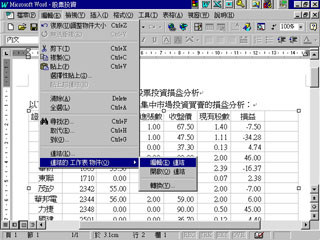
|
| |
- 現在我們試著修改已連結上的Excel檔案,看看在Word中會有什麼變化?
- 點選表格後,下拉「編輯」→「連結的工作表物件」→「編輯連結」。
|
| 2. |

|
| |
- 出現了Excel軟體,並且自動開啟了連結的檔案。我們可以修改檔案,然後存檔後離開Excel。這時Word中的資料也自動更新了。
- 另一種編輯連結檔案的方法是:我們直接開啟Excel,並且直接編修Excel檔案,存檔後離開,再重新開啟原來的Word檔。我們發現表格的數據也自動更新了!
|